In einen Verkaufsbeleg können nicht nur Artikel sondern auch eigene Zeilen mit einem Text eingefügt werden. Es gibt dafür zwei verschiedene Wege.
Freien Text einfügen
Durch einen Klick auf die Taste ‚Textzeile‘ kann ein frei wählbarer Text als eigene Zeile in den Bon eingefügt werden.
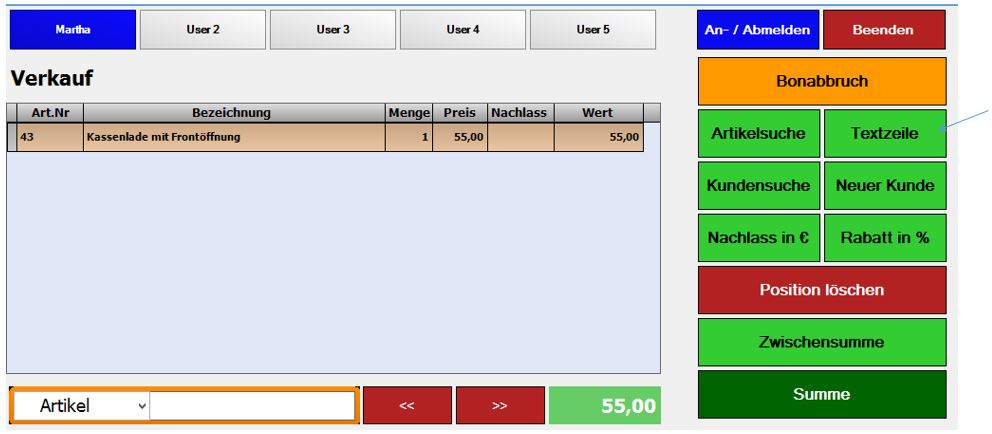
Tragen Sie den gewünschten Text in die Textzeile ein.
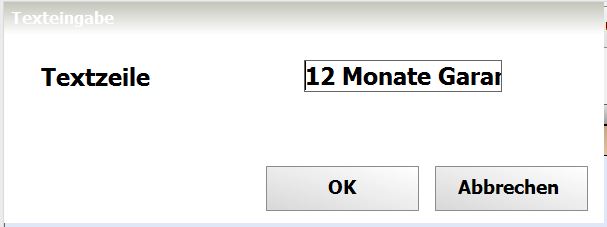
Bestätigen Sie mit ‚OK‘ und der eingegebene Text wird als eigene Zeile in den Bon aufgenommen.

Textmodul einfügen
Damit nicht immer wieder derselbe Text eingetippt werden muss, gibt es die Möglichkeit, im Management-Tool verschiedene Textpositionen (=Textmodule) selbst zu erstellen bzw. zu administrieren. Diese fixen Textpositionen können dann direkt in den Kassenbon aufgenommen werden. Details zum Anlegen und Administrieren der Textpositionen finden Sie unter Textpositionen.
Um eine bereits bestehende fixe Textposition in den Bon einzufügen, klicken Sie auf die Taste ‚Textmodul‘.
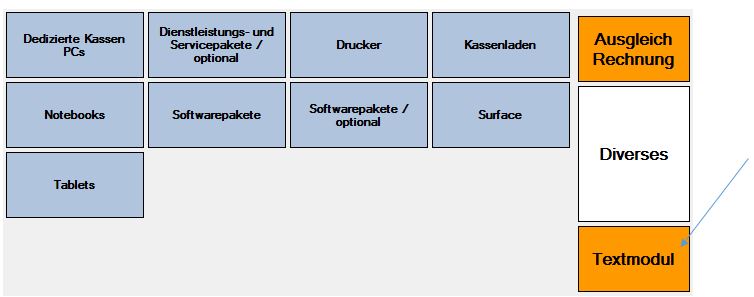
Sie erhalten im nächsten Fenster die Liste aller Textgruppen, welche über das Management-Tool bereits definiert wurden.
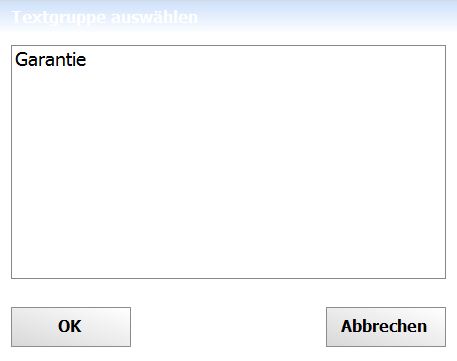
Wählen Sie die passende Textgruppe aus und Sie erhalten im nächsten Schritt die einzelnen Textmodule, welcher dieser Gruppe zugeordnet wurden.
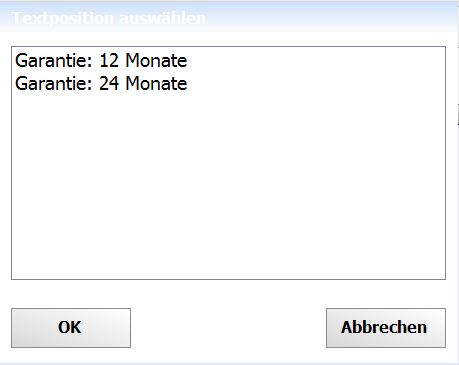
Wählen Sie zum Abschluss das passende Textmodul. Dieses wird als eigene Zeile in den Bon eingefügt.


